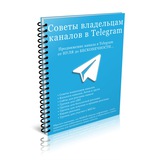✅ Чек-листы пользователю Telegram
Чек-листы для админов и пользователей Telegram-каналов, ботов и групп.
• Создание канала
• Создание службы поддержки
• Добавление рекламы в каналы и группы
• Содержимое канала
Продолжение следует...
#чеклисты
🔆 Содержание 📢 Поделиться
Чек-листы для админов и пользователей Telegram-каналов, ботов и групп.
• Создание канала
• Создание службы поддержки
• Добавление рекламы в каналы и группы
• Содержимое канала
Продолжение следует...
#чеклисты
🔆 Содержание 📢 Поделиться
✅ Создание канала (Чек-лист)
Пошаговое описание процесса создания многофункционального канала. Выполняйте все действия из чек-листа по шагам и наслаждайтесь полученным результатом.
Создание канала
Нам необходимо:
• создать канал (публичный, приватный);
• добавить бот для постинга;
• создать группу для читателей канала;
• настроить бот службы поддержки.
Что делать
Не важно, публичный или приватный канал, всё написанное ниже рекомендуется сделать:
• добавлена картинка/аватар - это лицо вашего канала;
• есть название - название говорящее о содержимом, а не повтор латинских букв из адреса канала;
• написано описание, с текстом о канале и информацией для связи с администратором.
• в канал добавлен пост с подробным описанием канала - информация для знакомства с читателями (можно закрепить).
• подключен бот для постинга - бот помогает быстро или по расписанию добавлять сообщения в канал используя форматированный текст;
• подключен бот для обратной связи - вам смогут написать все (ограниченные аккаунты в том числе);
• создана группа для комментирования и/или обсуждения - например, если задаете вопросы в своих текстах, то давайте возможность людям писать ответы;
• в группе установлена защита от СПАМа - группа без защиты будет проблемой.
Как делать
Если чего-то нет, то смотрим далее инструкции как сделать.
• Как создать канал в Телеграм на компьютере
• Как оформить канал
• Как при помощи ботов добавлять сообщения в чаты Телеграм
• Своя служба поддержки в Telegram
• Подключаем комментарии к Telegram-каналу
• Защита групп от СПАМа и мата
Помощники
Также, два бота вам понадобится, чтобы автоматизировать большинство процессов (со всем справляются) в вашем канале и группе.
• PressCode • продвинутый конструктор-ботов и мощный инструмент по ведению канала: интернет-магазин в Telegram, бот обратной связи, инвайт-ссылки, подробная статистика, персональная рассылка, защита от накруток.
• ChatKeeperBot • Бот-модератор для групп в Telegram. Удивит и порадует своими возможностями даже самого требовательного админа...
Если всё сделано из выше написанного, то можно смело приступать к наполнению канала информацией.
Примеры
Пример, канал создан по этому чек-листу:
@ru247 - канал.
@ru247bot - служба поддержки.
@ru247chat - группа читателей.
P.S. Боты из чек-листа установлены в мои каналы и группы, но также есть много других ботов для пользователей Telegram, смотрите здесь: https://t.me/Addinfo/139
#чеклисты
✅ Чек-листы 🔆 Содержание 📢 Поделиться
Пошаговое описание процесса создания многофункционального канала. Выполняйте все действия из чек-листа по шагам и наслаждайтесь полученным результатом.
Создание канала
Нам необходимо:
• создать канал (публичный, приватный);
• добавить бот для постинга;
• создать группу для читателей канала;
• настроить бот службы поддержки.
Что делать
Не важно, публичный или приватный канал, всё написанное ниже рекомендуется сделать:
• добавлена картинка/аватар - это лицо вашего канала;
• есть название - название говорящее о содержимом, а не повтор латинских букв из адреса канала;
• написано описание, с текстом о канале и информацией для связи с администратором.
• в канал добавлен пост с подробным описанием канала - информация для знакомства с читателями (можно закрепить).
• подключен бот для постинга - бот помогает быстро или по расписанию добавлять сообщения в канал используя форматированный текст;
• подключен бот для обратной связи - вам смогут написать все (ограниченные аккаунты в том числе);
• создана группа для комментирования и/или обсуждения - например, если задаете вопросы в своих текстах, то давайте возможность людям писать ответы;
• в группе установлена защита от СПАМа - группа без защиты будет проблемой.
Как делать
Если чего-то нет, то смотрим далее инструкции как сделать.
• Как создать канал в Телеграм на компьютере
• Как оформить канал
• Как при помощи ботов добавлять сообщения в чаты Телеграм
• Своя служба поддержки в Telegram
• Подключаем комментарии к Telegram-каналу
• Защита групп от СПАМа и мата
Помощники
Также, два бота вам понадобится, чтобы автоматизировать большинство процессов (со всем справляются) в вашем канале и группе.
• PressCode • продвинутый конструктор-ботов и мощный инструмент по ведению канала: интернет-магазин в Telegram, бот обратной связи, инвайт-ссылки, подробная статистика, персональная рассылка, защита от накруток.
• ChatKeeperBot • Бот-модератор для групп в Telegram. Удивит и порадует своими возможностями даже самого требовательного админа...
Если всё сделано из выше написанного, то можно смело приступать к наполнению канала информацией.
Примеры
Пример, канал создан по этому чек-листу:
@ru247 - канал.
@ru247bot - служба поддержки.
@ru247chat - группа читателей.
P.S. Боты из чек-листа установлены в мои каналы и группы, но также есть много других ботов для пользователей Telegram, смотрите здесь: https://t.me/Addinfo/139
#чеклисты
✅ Чек-листы 🔆 Содержание 📢 Поделиться
✅ Создание службы поддержки (Чек-лист)
Чек-лист с пошаговой инструкцией создания и настройки вашего бота службы поддержки для общения с пользователями своих Telegram-каналов, ботов и групп.
3 ШАГА для создания службы поддержки
1. Регистрация своего бота.
2. Добавление бота в PressCode Bot.
3. Подключение бота к чату.
1. Регистрация своего бота
Регистрируем бота в @BotFather - вам надо будет указать:
1. Название бота.
2. Имя пользователя - адрес, по которому бот будет доступен всем пользователям в Telegram.
Имя пользователя в дальнейшем вы не сможете изменить для созданного бота - выбирайте имя грамотно (максимально короткое и легко: произносится, пишется, запоминается)!
Настраиваем:
• название бота (Name);
• БИО бота (About);
• описание бота (Description);
• аватар бота (Botpic).
Смотрите где показывается добавляемая информация: https://telegra.ph/file/f9f7a31f10ee225ba2d88.jpg
2. Добавление бота в PressCode Bot
Добавляем созданного бота в PressCode Bot и настраиваем службу поддержки:
• в разделе настроек бота "Обратная связь" пишем первый текст, который будет показан пользователю после запуска вашего бота службы поддержки (Действие при запуске бота по команде /start).
3. Подключение бота к чату
Чтобы удобно было общаться с пользователями в режиме реального времени, необходимо подключить бота службы поддержки к вашему чату/группе.
• создаем приватный чат;
• добавляем PressCode Bot админом вашего чата службы поддержки;
• в разделе "Действие по умолчанию" получаем специальный код, который надо отправить в группу.
Вы получите сразу сообщение от PressCode Bot, что чат подключен. Теперь сообщения от всех пользователей вы будете получать в этот чат.
ПОЗДРАВЛЯЮ! Ваша служба поддержки создана, настроена и готова к работе - осталось добавить адрес вашего бота для связи с вами в описание ваших Telegram-каналов, ботов и групп.
Рекомендуем
Надо обязательно писать ответы на сообщения (через reply/ответить), чтобы бот знал какому пользователю его пересылать. Если не напишите - пользователь ваш ответ не увидит.
Если написали кривое сообщение - редактируйте его. Если удалите и напишите новое, то оно удалится только у вас, а пользователь будет видеть вашу ошибку.
В этот чат/группу вы можете добавить своих менеджеров простыми пользователями для общения с подписчиками. Вы будете полностью контролировать их работу. Они свои косяки только у себя смогут удалить - вам же, как админу, будет видна вся история переписки.
ДОПОЛНИТЕЛЬНО
⚠️ Не добавляйте в СПАМ получаемые сообщения! - Заблокируете полностью работу бота. Вы получаете не напрямую сообщения, а репосты от вашего бота. Для блокировки пользователя отправьте в ответ на сообщение команду /ban - пользователь вас больше не потревожит.
• Как создавать бота службы поддержки смотрите в видеоуроке "Своя служба поддержки в Telegram".
• Пример работы бота службы поддержки, который сделан по этому чек-листу @otvet_robot.
P.S. Пользователь сможет вам написать и общаться с вами даже если у него SPAM-ограничения в Telegram.
#чеклисты
✅ Чек-листы 🔆 Содержание 📢 Поделиться
Чек-лист с пошаговой инструкцией создания и настройки вашего бота службы поддержки для общения с пользователями своих Telegram-каналов, ботов и групп.
3 ШАГА для создания службы поддержки
1. Регистрация своего бота.
2. Добавление бота в PressCode Bot.
3. Подключение бота к чату.
1. Регистрация своего бота
Регистрируем бота в @BotFather - вам надо будет указать:
1. Название бота.
2. Имя пользователя - адрес, по которому бот будет доступен всем пользователям в Telegram.
Имя пользователя в дальнейшем вы не сможете изменить для созданного бота - выбирайте имя грамотно (максимально короткое и легко: произносится, пишется, запоминается)!
Настраиваем:
• название бота (Name);
• БИО бота (About);
• описание бота (Description);
• аватар бота (Botpic).
Смотрите где показывается добавляемая информация: https://telegra.ph/file/f9f7a31f10ee225ba2d88.jpg
2. Добавление бота в PressCode Bot
Добавляем созданного бота в PressCode Bot и настраиваем службу поддержки:
• в разделе настроек бота "Обратная связь" пишем первый текст, который будет показан пользователю после запуска вашего бота службы поддержки (Действие при запуске бота по команде /start).
3. Подключение бота к чату
Чтобы удобно было общаться с пользователями в режиме реального времени, необходимо подключить бота службы поддержки к вашему чату/группе.
• создаем приватный чат;
• добавляем PressCode Bot админом вашего чата службы поддержки;
• в разделе "Действие по умолчанию" получаем специальный код, который надо отправить в группу.
Вы получите сразу сообщение от PressCode Bot, что чат подключен. Теперь сообщения от всех пользователей вы будете получать в этот чат.
ПОЗДРАВЛЯЮ! Ваша служба поддержки создана, настроена и готова к работе - осталось добавить адрес вашего бота для связи с вами в описание ваших Telegram-каналов, ботов и групп.
Рекомендуем
Надо обязательно писать ответы на сообщения (через reply/ответить), чтобы бот знал какому пользователю его пересылать. Если не напишите - пользователь ваш ответ не увидит.
Если написали кривое сообщение - редактируйте его. Если удалите и напишите новое, то оно удалится только у вас, а пользователь будет видеть вашу ошибку.
В этот чат/группу вы можете добавить своих менеджеров простыми пользователями для общения с подписчиками. Вы будете полностью контролировать их работу. Они свои косяки только у себя смогут удалить - вам же, как админу, будет видна вся история переписки.
ДОПОЛНИТЕЛЬНО
⚠️ Не добавляйте в СПАМ получаемые сообщения! - Заблокируете полностью работу бота. Вы получаете не напрямую сообщения, а репосты от вашего бота. Для блокировки пользователя отправьте в ответ на сообщение команду /ban - пользователь вас больше не потревожит.
• Как создавать бота службы поддержки смотрите в видеоуроке "Своя служба поддержки в Telegram".
• Пример работы бота службы поддержки, который сделан по этому чек-листу @otvet_robot.
P.S. Пользователь сможет вам написать и общаться с вами даже если у него SPAM-ограничения в Telegram.
#чеклисты
✅ Чек-листы 🔆 Содержание 📢 Поделиться
✅ Создание службы поддержки
Чек-лист с пошаговой инструкцией создания и настройки вашего бота службы поддержки для общения с пользователями своих Telegram-каналов, ботов и групп.
3 ШАГА для создания службы поддержки
1. Регистрация своего бота.
2. Добавление бота в PressCode Bot.
3. Подключение бота к чату.
1. Регистрация своего бота
Регистрируем бота в @BotFather - вам надо будет указать:
1. Название бота.
2. Имя пользователя - адрес, по которому бот будет доступен всем пользователям в Telegram.
Имя пользователя в дальнейшем вы не сможете изменить для созданного бота - выбирайте имя грамотно (максимально короткое и легко: произносится, пишется, запоминается)!
Настраиваем:
• название бота (Name);
• БИО бота (About);
• описание бота (Description);
• аватар бота (Botpic).
Смотрите где показывается добавляемая информация: https://telegra.ph/file/f9f7a31f10ee225ba2d88.jpg
2. Добавление бота в PressCode Bot
Добавляем созданного бота в PressCode Bot и настраиваем службу поддержки:
• в разделе настроек бота "Обратная связь" пишем первый текст, который будет показан пользователю после запуска вашего бота службы поддержки (Действие при запуске бота по команде /start).
3. Подключение бота к чату
Чтобы удобно было общаться с пользователями в режиме реального времени, необходимо подключить бота службы поддержки к вашему чату/группе.
• создаем приватный чат;
• добавляем PressCode Bot админом вашего чата службы поддержки;
• в разделе "Действие по умолчанию" получаем специальный код, который надо отправить в группу.
Вы получите сразу сообщение от PressCode Bot, что чат подключен. Теперь сообщения от всех пользователей вы будете получать в этот чат.
ПОЗДРАВЛЯЮ! Ваша служба поддержки создана, настроена и готова к работе - осталось добавить адрес вашего бота для связи с вами в описание ваших Telegram-каналов, ботов и групп.
Рекомендуем
Надо обязательно писать ответы на сообщения (через reply/ответить), чтобы бот знал какому пользователю его пересылать. Если не напишите - пользователь ваш ответ не увидит.
Если написали кривое сообщение - редактируйте его. Если удалите и напишите новое, то оно удалится только у вас, а пользователь будет видеть вашу ошибку.
В этот чат/группу вы можете добавить своих менеджеров простыми пользователями для общения с подписчиками. Вы будете полностью контролировать их работу. Они свои косяки только у себя смогут удалить - вам же, как админу, будет видна вся история переписки.
ДОПОЛНИТЕЛЬНО
⚠️ Не добавляйте в СПАМ получаемые сообщения! - Заблокируете полностью работу бота. Вы получаете не напрямую сообщения, а репосты от вашего бота. Для блокировки пользователя отправьте в ответ на сообщение команду /ban - пользователь вас больше не потревожит.
• Как создавать бота службы поддержки смотрите в видеоуроке "Своя служба поддержки в Telegram".
• Пример работы бота службы поддержки, который сделан по этому чек-листу @otvet_robot.
P.S. Пользователь сможет вам написать и общаться с вами даже если у него SPAM-ограничения в Telegram.
#чеклисты
✅ Чек-листы 🔆 Содержание 📢 Поделиться
Чек-лист с пошаговой инструкцией создания и настройки вашего бота службы поддержки для общения с пользователями своих Telegram-каналов, ботов и групп.
3 ШАГА для создания службы поддержки
1. Регистрация своего бота.
2. Добавление бота в PressCode Bot.
3. Подключение бота к чату.
1. Регистрация своего бота
Регистрируем бота в @BotFather - вам надо будет указать:
1. Название бота.
2. Имя пользователя - адрес, по которому бот будет доступен всем пользователям в Telegram.
Имя пользователя в дальнейшем вы не сможете изменить для созданного бота - выбирайте имя грамотно (максимально короткое и легко: произносится, пишется, запоминается)!
Настраиваем:
• название бота (Name);
• БИО бота (About);
• описание бота (Description);
• аватар бота (Botpic).
Смотрите где показывается добавляемая информация: https://telegra.ph/file/f9f7a31f10ee225ba2d88.jpg
2. Добавление бота в PressCode Bot
Добавляем созданного бота в PressCode Bot и настраиваем службу поддержки:
• в разделе настроек бота "Обратная связь" пишем первый текст, который будет показан пользователю после запуска вашего бота службы поддержки (Действие при запуске бота по команде /start).
3. Подключение бота к чату
Чтобы удобно было общаться с пользователями в режиме реального времени, необходимо подключить бота службы поддержки к вашему чату/группе.
• создаем приватный чат;
• добавляем PressCode Bot админом вашего чата службы поддержки;
• в разделе "Действие по умолчанию" получаем специальный код, который надо отправить в группу.
Вы получите сразу сообщение от PressCode Bot, что чат подключен. Теперь сообщения от всех пользователей вы будете получать в этот чат.
ПОЗДРАВЛЯЮ! Ваша служба поддержки создана, настроена и готова к работе - осталось добавить адрес вашего бота для связи с вами в описание ваших Telegram-каналов, ботов и групп.
Рекомендуем
Надо обязательно писать ответы на сообщения (через reply/ответить), чтобы бот знал какому пользователю его пересылать. Если не напишите - пользователь ваш ответ не увидит.
Если написали кривое сообщение - редактируйте его. Если удалите и напишите новое, то оно удалится только у вас, а пользователь будет видеть вашу ошибку.
В этот чат/группу вы можете добавить своих менеджеров простыми пользователями для общения с подписчиками. Вы будете полностью контролировать их работу. Они свои косяки только у себя смогут удалить - вам же, как админу, будет видна вся история переписки.
ДОПОЛНИТЕЛЬНО
⚠️ Не добавляйте в СПАМ получаемые сообщения! - Заблокируете полностью работу бота. Вы получаете не напрямую сообщения, а репосты от вашего бота. Для блокировки пользователя отправьте в ответ на сообщение команду /ban - пользователь вас больше не потревожит.
• Как создавать бота службы поддержки смотрите в видеоуроке "Своя служба поддержки в Telegram".
• Пример работы бота службы поддержки, который сделан по этому чек-листу @otvet_robot.
P.S. Пользователь сможет вам написать и общаться с вами даже если у него SPAM-ограничения в Telegram.
#чеклисты
✅ Чек-листы 🔆 Содержание 📢 Поделиться
✅ Создание канала (Чек-лист)
Пошаговое описание процесса создания многофункционального канала. Выполняйте все действия из чек-листа по шагам и наслаждайтесь полученным результатом.
Создание канала
Нам необходимо:
• создать канал (публичный, приватный);
• добавить бот для постинга;
• создать группу для читателей канала;
• настроить бот службы поддержки.
Что делать
Не важно, публичный или приватный канал, всё написанное ниже рекомендуется сделать:
• добавлена картинка/аватар - это лицо вашего канала;
• есть название - название говорящее о содержимом, а не повтор латинских букв из адреса канала;
• написано описание, с текстом о канале и информацией для связи с администратором.
• в канал добавлен пост с подробным описанием канала - информация для знакомства с читателями (можно закрепить).
• подключен бот для постинга - бот помогает быстро или по расписанию добавлять сообщения в канал используя форматированный текст;
• подключен бот для обратной связи - вам смогут написать все (ограниченные аккаунты в том числе);
• создана группа для комментирования и/или обсуждения - например, если задаете вопросы в своих текстах, то давайте возможность людям писать ответы;
• в группе установлена защита от СПАМа - группа без защиты будет проблемой.
Как делать
Если чего-то нет, то смотрим далее инструкции как сделать.
• Как создать канал в Телеграм на компьютере
• Как оформить канал
• Как при помощи ботов добавлять сообщения в чаты Телеграм
• Своя служба поддержки в Telegram
• Подключаем комментарии к Telegram-каналу
• Защита групп от СПАМа и мата
Помощники
Также, два бота вам понадобится, чтобы автоматизировать большинство процессов (со всем справляются) в вашем канале и группе.
• PressCode • продвинутый конструктор-ботов и мощный инструмент по ведению канала: интернет-магазин в Telegram, бот обратной связи, инвайт-ссылки, подробная статистика, персональная рассылка, защита от накруток.
• ChatKeeperBot • Бот-модератор для групп в Telegram. Удивит и порадует своими возможностями даже самого требовательного админа...
Если всё сделано из выше написанного, то можно смело приступать к наполнению канала информацией.
Примеры
Пример, канал создан по этому чек-листу:
@ru247 - канал.
@ru247bot - служба поддержки.
@ru247chat - группа читателей.
P.S. Боты из чек-листа установлены в мои каналы и группы, но также есть много других ботов для пользователей Telegram, смотрите здесь: https://t.me/Addinfo/139
#чеклисты
✅ Чек-листы 🔆 Содержание 📢 Поделиться
Пошаговое описание процесса создания многофункционального канала. Выполняйте все действия из чек-листа по шагам и наслаждайтесь полученным результатом.
Создание канала
Нам необходимо:
• создать канал (публичный, приватный);
• добавить бот для постинга;
• создать группу для читателей канала;
• настроить бот службы поддержки.
Что делать
Не важно, публичный или приватный канал, всё написанное ниже рекомендуется сделать:
• добавлена картинка/аватар - это лицо вашего канала;
• есть название - название говорящее о содержимом, а не повтор латинских букв из адреса канала;
• написано описание, с текстом о канале и информацией для связи с администратором.
• в канал добавлен пост с подробным описанием канала - информация для знакомства с читателями (можно закрепить).
• подключен бот для постинга - бот помогает быстро или по расписанию добавлять сообщения в канал используя форматированный текст;
• подключен бот для обратной связи - вам смогут написать все (ограниченные аккаунты в том числе);
• создана группа для комментирования и/или обсуждения - например, если задаете вопросы в своих текстах, то давайте возможность людям писать ответы;
• в группе установлена защита от СПАМа - группа без защиты будет проблемой.
Как делать
Если чего-то нет, то смотрим далее инструкции как сделать.
• Как создать канал в Телеграм на компьютере
• Как оформить канал
• Как при помощи ботов добавлять сообщения в чаты Телеграм
• Своя служба поддержки в Telegram
• Подключаем комментарии к Telegram-каналу
• Защита групп от СПАМа и мата
Помощники
Также, два бота вам понадобится, чтобы автоматизировать большинство процессов (со всем справляются) в вашем канале и группе.
• PressCode • продвинутый конструктор-ботов и мощный инструмент по ведению канала: интернет-магазин в Telegram, бот обратной связи, инвайт-ссылки, подробная статистика, персональная рассылка, защита от накруток.
• ChatKeeperBot • Бот-модератор для групп в Telegram. Удивит и порадует своими возможностями даже самого требовательного админа...
Если всё сделано из выше написанного, то можно смело приступать к наполнению канала информацией.
Примеры
Пример, канал создан по этому чек-листу:
@ru247 - канал.
@ru247bot - служба поддержки.
@ru247chat - группа читателей.
P.S. Боты из чек-листа установлены в мои каналы и группы, но также есть много других ботов для пользователей Telegram, смотрите здесь: https://t.me/Addinfo/139
#чеклисты
✅ Чек-листы 🔆 Содержание 📢 Поделиться